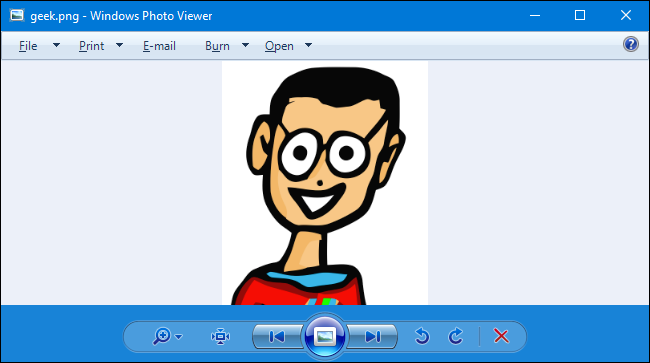
Windows 10使用新的Photos应用程序作为默认图像查看器,但许多人仍然更喜欢旧的Windows照片查看器。不过,你可以在Windows10中恢复照片查看器。它只是藏起来了。
相关:如何以简单的方式进行Windows 10的全新安装
如果您将运行Windows 7或8.1的电脑升级到Windows 10,则Windows照片查看器将可用,如果需要,您可以将其设置为默认照片查看器。但是,如果你全新安装了Windows10,或者购买了一台已经安装了Windows10的电脑,你就根本无法访问照片查看器。有趣的是,照片查看器还在那里。它只是被隐藏起来了,您必须对注册表进行几次编辑才能将其显示出来。完成此操作后,您可以将其设置为默认照片查看器。
问题
不管出于什么原因,微软选择不包括允许在Windows 10上访问Windows照片查看器的注册表键。如果你从以前的Windows版本升级,这些键会保持不变,但它们不是在安装Windows 10的过程中创建的。微软真的希望你在其新的照片应用程序中打开所有这些图像文件。
相关:如何在Windows 10中设置默认应用程序
如果您导航到设置中的默认应用程序窗格,您甚至不会看到照片查看器作为选项。旧的“默认程序”控制面板应用程序也没有多大帮助。打开它,您只能将照片查看器设置为.tif和.tiff文件的默认关联,而不是其他类型的图像。
相关:什么是DLL文件,为什么我的PC中缺少一个?
您也不能简单地将图像文件指向特定的.exe文件以将它们与照片查看器相关联。照片查看器实际上是名为“PhotoViewer.dll”的DLL文件的一部分,并且没有与之关联的单独的可执行文件。
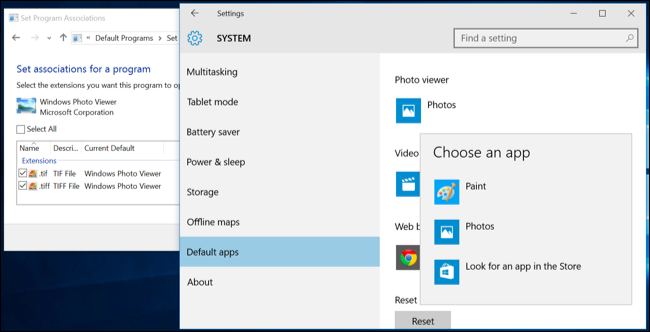
那么,你怎么才能让照片查看器回来呢?当然是通过启动我们的老朋友注册表编辑器。在此之后,您可以将其设置为您的默认照片应用程序。
第一步:在注册表中启用照片查看器
我们需要添加与Windows7和8.1相同的注册表项,并且仍然存在于从这些旧版本的Windows升级的系统上。为了让事情变得简单,我们已经组合了一个注册表黑客,您可以使用它来快速地进行这些编辑,因为手动进行它们有点麻烦。下载并解压缩以下文件:
激活-Windows-照片查看器-Windows-10
在里面,你会发现两个黑客。运行“在Windows10上激活Windows照片查看器”黑客在注册表中创建项和值,并激活照片查看器。如果你想停用它,只需运行“在Windows10上停用Windows照片查看器(默认)”就可以了。当然,实际上没有必要在注册表中将其停用。您可以随时将其保留为可用状态,只需将您的图像文件与不同的应用程序相关联即可。
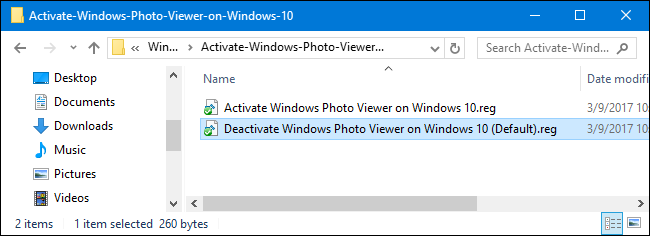
注意:非常感谢TenForum上的nexus找到了所需的注册表设置。
请记住,仅当您使用全新的Windows10系统时,才需要执行此步骤。如果您是从Windows7或8.1升级的,您应该可以继续操作,并以所有常见方式将Windows照片查看器设置为默认的图像查看应用程序。
第二步:将Windows照片查看器设置为默认图像查看器
要将图像文件与照片查看器相关联,请右键单击任何类型的图像文件(例如,.png、.jpg、.gif或.bmp文件),然后选择打开方式>选择另一个应用程序。
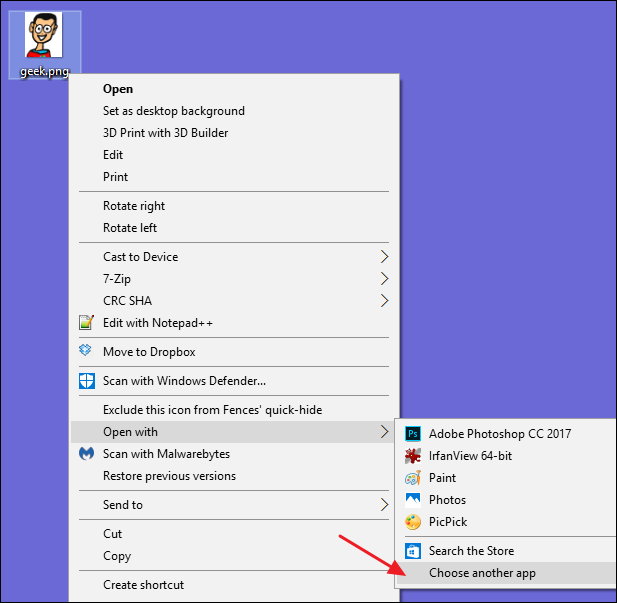
在“您要如何打开此文件?”窗口中,选择Windows照片查看器。如果你一开始没有看到它,滚动到列表的底部,然后点击“更多应用”选项-它就会显示出来。选择“始终使用此应用程序打开._个文件”选项,然后点击“确定”。
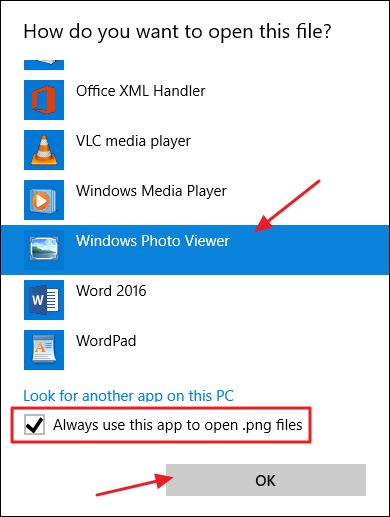
Windows照片查看器现在将成为该类型图像文件的默认图像查看器。您需要对要与其配合使用的每种类型的图像文件重复此过程。换句话说,每当你打开在照片应用程序中打开的图像时,只需关闭照片应用程序,并使用“打开方式”菜单将该文件类型与Windows照片查看器相关联。您只需在第一次打开每个新类型的图像文件时执行此操作。
显然,我们不能保证微软将永远保持对照片查看器的访问。但至少就目前而言,它仍然在那里-即使你不得不花点功夫才能找到它。